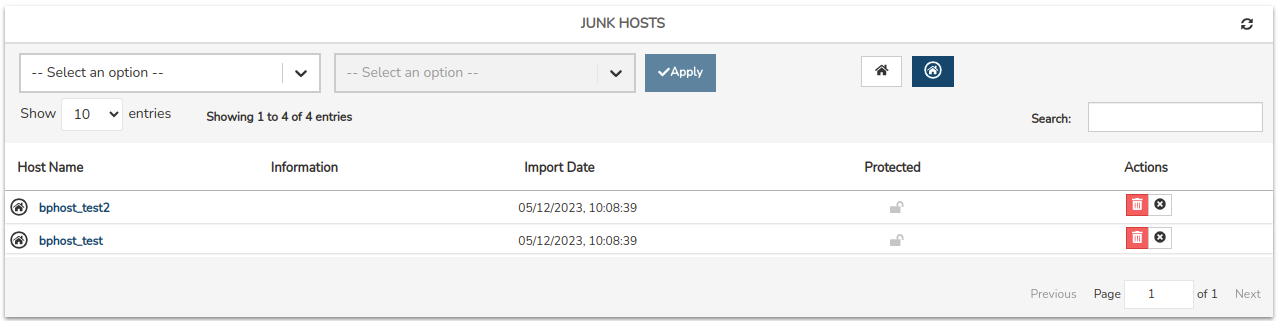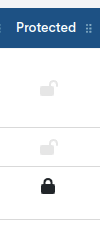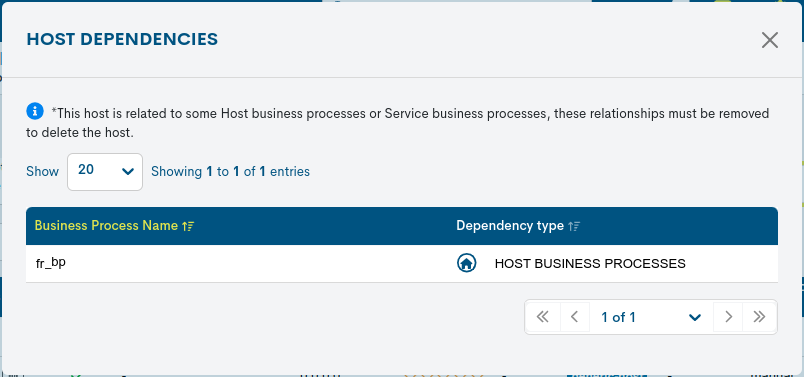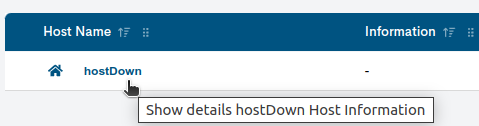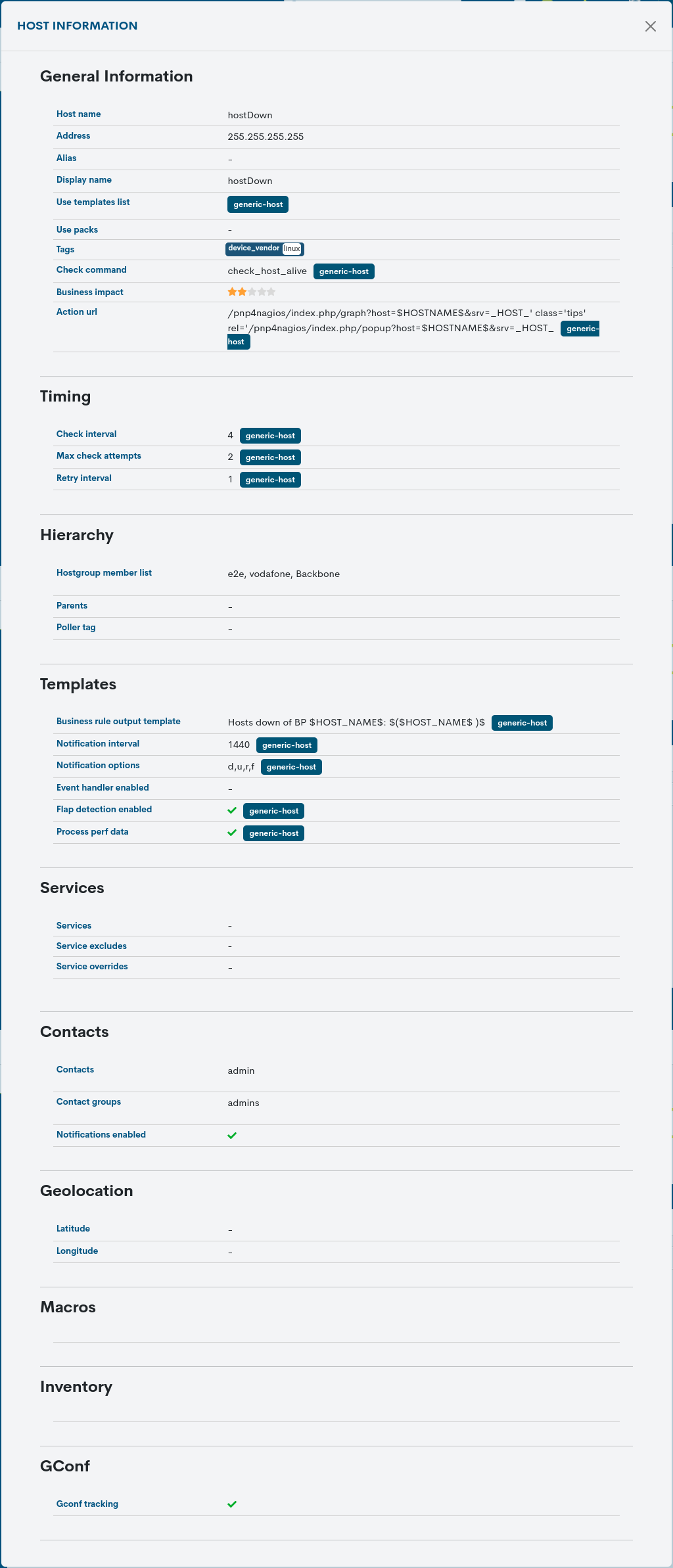Activos Basura o Desechados (Junk Assets)
La lista de Activos Basura o Desechados (Junk Assets), es otro espacio importante de la herramienta para la gestión de los elementos monitorizados. En ella se recepcionan y alojan temporalmente los Dispositivo o Proceso de Negocio importados tras la ejecución de la Tarea CSV_Delete. De este modo, el usuario puede valorar y efectuar la baja definitiva de activos particulares de la planta de monitorización.
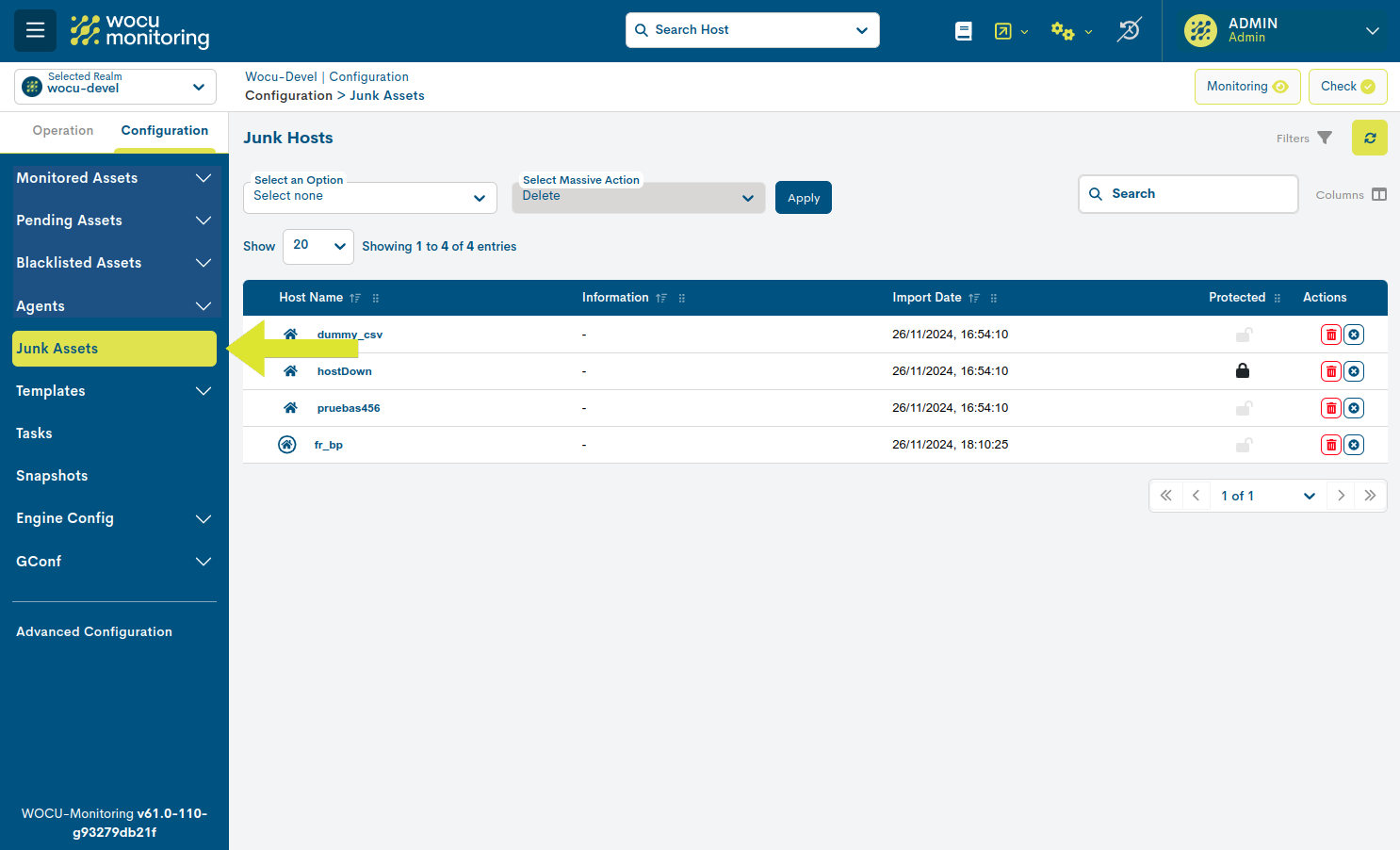
Campos del listado de Activos Basura o Desechados
A continuación se describen los distintos campos/columnas del listado:
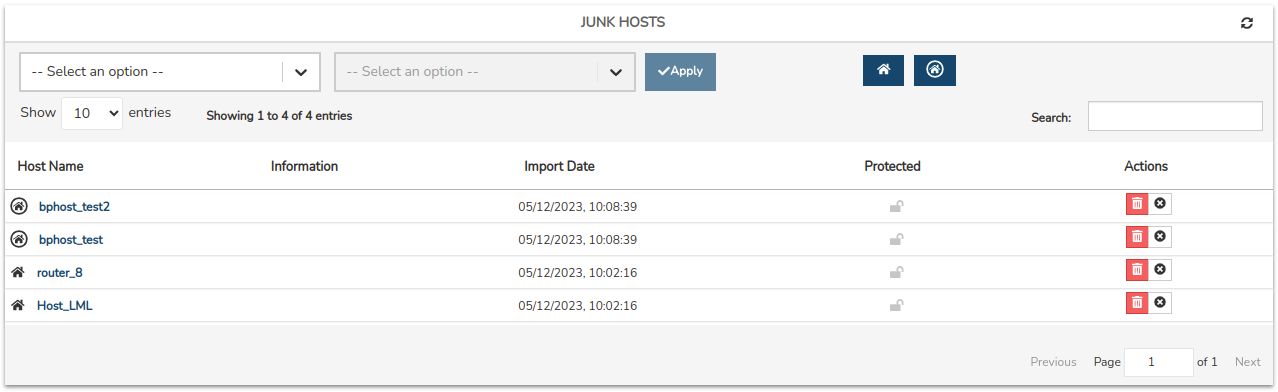
- ✓ Nombre del Dispositivo (Host name)
Identificador del Dispositivo o Proceso de Negocio (Host Business Processes).
- ✓ Información (Information)
Anotación extraída del fichero CSV importado por el operario en la Tarea CSV_Delete. Se recomienda utilizar este espacio para anotar cualquier información relevante sobre el activo a desechar y que el operario considere oportuno compartir con el resto de usuarios (Ejemplo: motivo de baja del activo).
- ✓ Fecha de importación (Import date)
Momento exacto en el que se lleva a cabo la importación del activo.
- ✓ Estado de protección (Protected)
En función de la naturaleza del activo, este puede experimentar dos posibles estados:
Protegido: identificado con el icono de un candado cerrado (🔒). Indica que el activo está bloqueado, impidiendo ejecutar acciones sobre el mismo. Esta situación es causada por la vinculación del activo a un Host Business Process o Service Business Process.
No protegido: identificado con el icono de un candado abierto (🔓). Indica que el activo no está bloqueado y por ende, puede ser borrado de la tabla o del sistema.
Recuerda
La eliminación de activos en ningún caso dejará elementos huérfanos. Activos vinculados a un Host Business Process o Service Business Process quedarán bloqueados en la tabla.
Esta excepción no aplica para Host Groups, puesto que la tarea extraerá directamente el elemento sin alterar ninguna reunión lógica (como sí ocurre en el caso mencionado).
Acciones (Actions)
Las posibles acciones aplicables a cada entrada de la tabla son descritas a continuación:
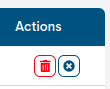
Delete: procede al borrado definitivo del activo de la red monitorizada (y del listado de Activos Monitorizados (Monitored Assets)). El botón quedará bloqueado (adquiriendo un color atenuado), cuando el Dispositivo está protegido debido a su vinculación a un Proceso de Negocio. Más detalles en la columna Protected y en el botón de Información sobre dependencias (?).

Remove row: retira al activo de la tabla dado que no interesa su eliminación del listado de Activos Monitorizados (Monitored Assets).

Nota
También es posible un borrado masivo de elementos de la tabla con ayuda de los selectores Select all y Select an action. Conoce su funcionamiento en Acción masiva de borrado.
Por último, toda configuración realizada en este módulo precisa de la ejecución de la acción Check para hacerse efectiva.
Información sobre dependencias
Accionando sobre el icono Protegido (🔒) se visualizará la ventana informativa Host Dependencies, la cual señala el Host Business Processes o Service Business Processes del que forma parte el posible Dispositivo a desechar.
Esta correlación es la causante del estado Protected del mismo y en consecuencia, del bloqueo de la acción de borrado (explicada a continuación).
Mediante un formato tabular se muestran los siguientes datos:
Business Process Name: nombre del Proceso de Negocio (entidad lógica) con la que está vinculada el Dispositivo.
Dependency type: tipología de la entidad lógica referenciada. Las posibles opciones son:
Host Business Processes
Service Business Processes
Importante
Hasta que el usuario no desvincule el Dispositivo del Proceso de Negocio, no se podrá efectuar su baja del sistema o de la tabla según proceda.
Información detallada del Dispositivo a desechar
Haciendo clic sobre el nombre de un ítem en concreto, emergerá su correspondiente vista detalle con los valores de configuración de los distintos atributos del Dispositivo registrado en el sistema.
Se remite al usuario a la sección Información detallada del Dispositivo, donde se describen en detalle estos atributos de configuración.
Filtrado por tipo de Activo
Este filtro permite distinguir los activos del inventario por su tipología, ya sean Dispositivos o Procesos de Negocio. De esta manera es mucho más ágil la búsqueda de elementos concretos en listados extensos.
Los Dispositivos (Hosts) son identificados con el icono de una casa.
Los Dispositivos de Procesos de Negocio (BP Host), es decir dispositivos lógicos, son identificados con el icono de la casa enmarcada en una circunferencia.
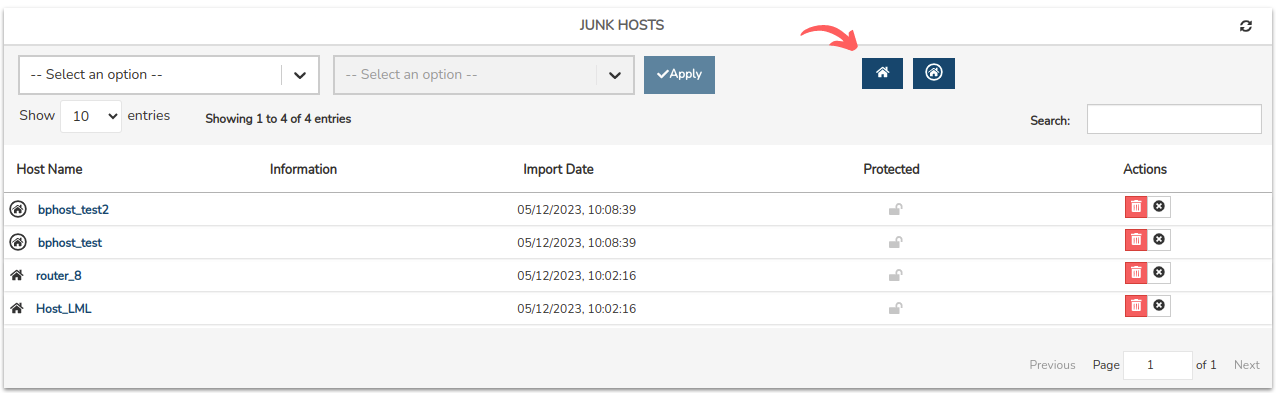
Su funcionamiento es muy sencillo, al seleccionar/deselecionar una o ambas opciones el listado será actualizado de forma inmediata mostrando o excluyendo los ítems en cuestión.